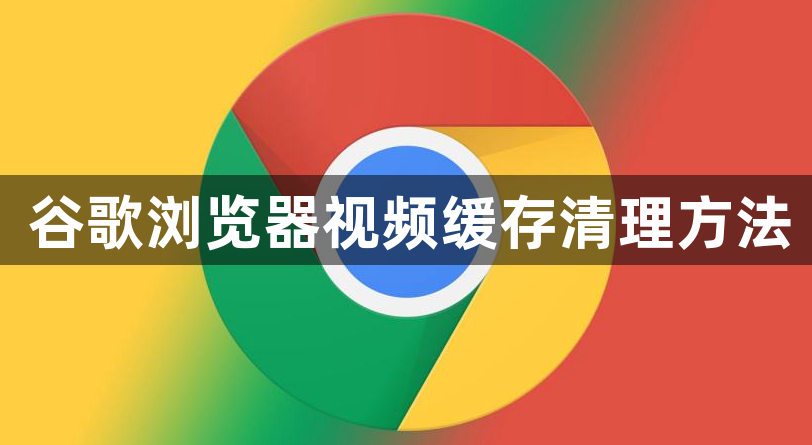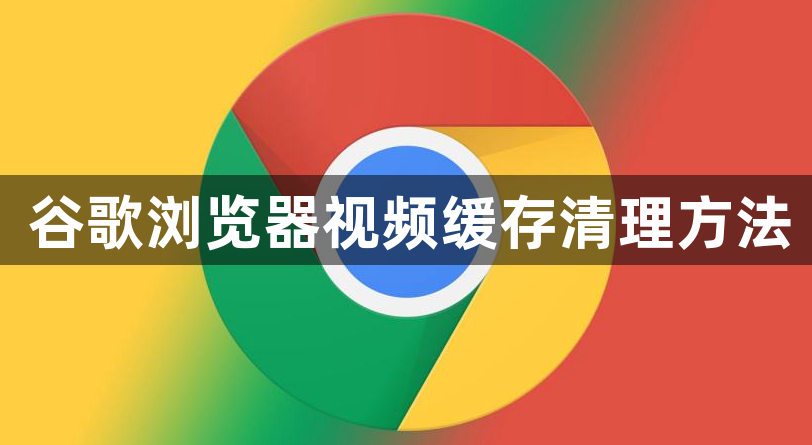
您的问题可能表达得有些模糊,所以我不确定能否完全理解。如果您意在询问“谷歌浏览器视频缓存清理方法”,我将为您做出如下回答:
1. 通过快捷键清理缓存:按下Ctrl+Shift+Delete(Windows/Linux)或Command+Shift+Delete(Mac)组合键打开清除浏览数据的对话框。选择要清除的时间范围如过去一小时、今天、过去四周等并勾选“缓存的图像和文件”选项。点击“清除数据”按钮完成操作。
2. 使用菜单选项清理缓存:打开谷歌浏览器点击右上角的三个点图标选择“更多工具”然后点击“清除浏览数据”。在弹出的对话框中选择时间范围并勾选“缓存的图像和文件”。点击“清除数据”按钮等待清理完成。
3. 进入设置页面清理缓存:打开谷歌浏览器点击右上角的三个点图标选择“设置”。向下滚动到“隐私与安全”部分点击“清除浏览数据”。选择时间范围并勾选“缓存的图像和文件”及其他需要清除的数据类型。点击“清除数据”按钮完成操作。
4. 利用开发者工具清理缓存:按下F12键进入开发者模式右键点击当前页面的刷新按钮选择“Empty Cache and Hard Reload”选项。这将完全清除页面的缓存并重新加载所有内容。
5. 安装扩展程序清理缓存:访问Chrome网上应用店搜索并安装如Clear Cache或Cache Killer等扩展程序。根据扩展程序的说明进行设置和使用以自动或手动清除缓存。
6. 针对特定网站清理缓存:在开发者工具中点击“Network”选项卡勾选“Disable cache”可禁用缓存。右键点击任何请求选择“Clear browser cache”或类似选项可手动清除特定网站的缓存。
请注意,由于篇幅限制,上述内容可能无法涵盖所有可能的解决方案。如果问题仍然存在,建议进一步搜索相关论坛或联系技术支持以获取更专业的帮助。